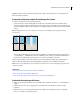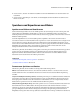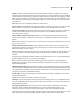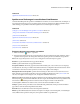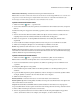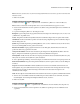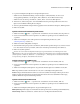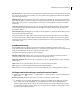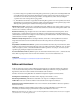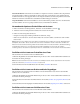Operation Manual
163VERWENDEN VON PHOTOSHOP ELEMENTS 7
Automatische Aktionen Damit können Sie eine Reihe von Aufgaben an einem Foto ausführen. Photoshop Elements
wird mit einer Reihe von Aktionen ausgeliefert. Sie können auch die in Adobe Photoshop CS3 erstellten Aktionen
ausführen. Bedenken Sie, dass angepasste Aktionen nur Aufgaben ausführen, die in Photoshop Elements unterstützte
Funktionen verwenden. Sie funktionieren eventuell nicht bei allen Dateitypen oder Ebenen.
Fotografische Effekte Damit wenden Sie Effekte an, die eine Strichzeichnung erstellen, einem Foto ein altmodisches
Aussehen verleihen oder ein Foto gesättigt erscheinen lassen (wie die Bilder eines Diafilms).
Verwenden der Optionen für den Editor mit Assistent
1 Klicken Sie im Editor auf der Registerkarte „Bearbeiten“ auf die Schaltfläche „Assistent“ .
2 Treffen Sie in der Liste der Optionen für den Editor mit Assistent eine Auswahl.
3 Führen Sie einen der folgenden Schritte aus:
• Befolgen Sie die angezeigte Anleitung und klicken Sie danach auf „Fertig“.
• Klicken Sie auf „Abbrechen“, um einen anderen Editor mit Assistent zu wählen, oder kehren Sie zum normalen
Editor zurück.
Hinweis: Wenn Sie einen Editor mit Assistent öffnen, anschließend unten im „Editor mit Assistent“-Bedienfeld auf die
Schaltfläche „Nur nachher“ klicken, um das Foto in der Vorher- und Nachher-Ansicht zu betrachten, und dann den
Editor mit Assistent beenden, bleibt die gewählte Ansicht erhalten. Um zur Ansicht „Nur nachher“ (Standardeinstellung)
zurückzukehren, klicken Sie so oft erneut auf die Fenstermodus-Schaltfläche, bis die Ansicht „Nur nachher“
wiederhergestellt ist, oder klicken Sie einfach auf den Voll- bzw. Schnellmodus, um eine bestimmte Ansicht auszuwählen.
Der Editor mit Assistent zum Freistellen eines Fotos
Mit diesem Editor mit Assistent können Sie ein Bild freistellen.
Sie haben die Möglichkeit, nur das Nachher-Bild anzuzeigen oder das Vorher- und das Nachher-Bild in vertikaler oder
horizontaler Anordnung anzuzeigen.
Hinweis: Sie können auch den Ausstecher verwenden, um ein Bild freizustellen. Weitere Informationen zum Ausstecher
finden Sie im Abschnitt „Verwenden des Ausstechers“ auf Seite 257.
Weitere Informationen zum Freistellen finden Sie im Abschnitt „Freistellen“ auf Seite 255.
Der Editor mit Assistent zum Drehen und/oder Begradigen
Mit diesem Editor mit Assistent können Sie ein Bild in 90-Grad-Schritten drehen oder eine Linie durch ein Bild
zeichnen, um es neu auszurichten.
Sie haben die Möglichkeit, nur das Nachher-Bild anzuzeigen oder das Vorher- und das Nachher-Bild in vertikaler oder
horizontaler Anordnung anzuzeigen.
Weitere Informationen zum Drehen eines Bildes finden Sie im Abschnitt „Drehen oder Spiegeln eines Elements“ auf
Seite 281.
Weitere Informationen zum Begradigen eines Bildes finden Sie im Abschnitt „Begradigen eines Bildes“ auf Seite 259.
Der Editor mit Assistent zum Schärfen eines Fotos
Mit diesem Editor mit Assistent können Sie einem Bild mehr Schärfe verleihen.
Sie haben die Möglichkeit, nur das Nachher-Bild anzuzeigen oder das Vorher- und das Nachher-Bild in vertikaler oder
horizontaler Anordnung anzuzeigen.